產品支持
您可以閱覽產品的相關CAD文檔和視頻教程等內容,以便于更好的使用浩辰CAD系列軟件。
2020-08-25 6215 如何快速測量CAD圖紙
測量功能是CAD看圖軟件中不可或缺的功能,CAD測量面積更是會經常被用到,大家經常會聽到的一句話就是:給你一張CAD圖紙,你給我測量一下這個戶型的總面積,或者你給我測量一下這個戶型圖里面衛生間的面積。那么,說到測量一整個戶型圖里面衛生間的面積,就說到了我們今天要給大家介紹的主題:快速測量圖紙的局部面積?
例如:在這一整張CAD圖紙中,我們只想測量快速一下衛生間的面積,該怎么操作呢,一起來看吧!
首先,我們先打開需要測量衛生間面積的CAD圖紙,找到需要測量的位置,如圖:

接下來,我們需要啟用面積測量功能來進行測量,面積測量功能位置:浩辰CAD看圖王電腦版→擴展工具→測量功能→面積測量,如下圖所示:

啟用面積測量功能之后,在圖紙上選取需要測量區域的各個頂點,組成一個封閉的圖形,如下圖所示:

選擇完成之后,回車,該區域的面積就顯示在界面下方的對話框中了,如下圖所示,黃色的虛線框就是我們選擇的測量區域:

從測量結果中大家可以看出,測量出來該區域的面積是9620,如果我說測量結果是這個衛生間的面積是9620m2,這么大的衛生間你一定沒見過吧?盡管這是一棟別墅,但是這衛生間也不應該有這么大對吧?其實您說的沒毛病,9620m2肯定是不對的,那么問題出在哪里了呢?
大家仔細看一下圖中的圖紙比例1:100 ,對問題就出現在這里了,比例轉換我們忘記了,浩辰CAD看圖王電腦版默認的單位是mm,我們將其轉換成m,那么對于面積來說經過比例轉換,96.2m2才是這個衛生間真正的面積。

這個時候就有朋友要說了,這個1:100的比例還比較好換算,萬一比例是什么1:55,1:21等等不正規的比例,我們換算起來是不是就比較麻煩了呢?
其實,在我們電腦版中有測量比例設置功能,我們可以直接在里面將測量比例進行設置,這樣測量的結果就不需要我們再進行比例換算了。
測量比例設置位置:電腦版→擴展工具→測量設置,在這里我們將測量的比例進行修改,由于原圖紙的比例是1:100,為了測量準確,這里需要反著來,也就是將比例設置成100:1,修改完成后,點擊確定,如下圖所
設置好比例之后我們再來測量,測量的結果就是我們想要的標準結果了,如下圖所示:

其實說簡單很簡單,但是沒用對方法可能就相對比較麻煩了。
如果您想了解更多CAD相關教程,記得去微信搜索【浩辰CAD看圖王】或保存下方二維打開微信識別,關注公眾號,后臺發送“教程”即可,我們給大家準備了海量的CAD教程。


2023-07-19

2023-07-04
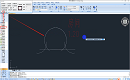
2023-12-27

2023-11-17
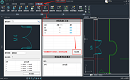
2023-09-22
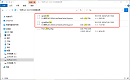
2023-12-13

2023-12-20

2023-11-30